Google skjöl: Hvernig á að búa til efnisyfirlit

Lærðu hvernig á að búa til efnisyfirlit í Google skjölum á auðveldan hátt.
Auglýsingar eru kjarnahluti nútíma internetsins og það er nánast ómögulegt að forðast þær. Hugmyndin um auglýsingu í þeim tilgangi að hjálpa til við að fjármagna efnið sem þú vilt sjá er fullkomlega sanngjarnt. Í auglýsingaloftslagi á internetinu í dag koma þó allar auglýsingar með fjölmörg rakningarforskrift.
Rakningarforskriftir eru notaðar til að fylgjast með virkni þinni á netinu til að ákvarða hvers konar efni þú hefur áhuga á. Þessi áhugamæling er gerð til að reyna að sýna þér viðeigandi auglýsingar sem þú ert líklegri til að smella á og kaupa síðan vöruna og afla auglýsanda peninga. Auglýsingafyrirtæki meta upphæðina sem þau græða að meðaltali á hverja auglýsingu sem sýnd er og greiða síðan peninga út á vefsíður út frá fjölda auglýsinga sem þau sýna notendum.
Allt þetta ferli hjálpar til við að halda yfirgnæfandi meirihluta vefsíðna á internetinu ókeypis aðgangi, þegar þú hefur borgað fyrir nettengingu. Án þess myndirðu líklega þurfa að borga einhvers konar gjald til að fá aðgang að flestum vefsíðum, eingöngu svo þær hefðu efni á að halda áfram að keyra. Engu að síður, margir notendur, með réttu, kunna ekki að meta innrásina og eftirlitið frá rakningarforskriftunum og vilja endurheimta smá næði. Twitch, eins og margar aðrar vefsíður, gerir þér kleift að afþakka rakninguna, einnig þekkt sem „áhugamiðaðar auglýsingar“ eða „sérsniðnar auglýsingar“. Þetta kemur ekki í veg fyrir að auglýsingar séu sýndar, það kemur bara í veg fyrir að auglýsingarnar noti hvaða greiningartæki sem er til að reyna að miða auglýsingar að álitnum áhugamálum þínum en þetta hjálpar þér að endurheimta friðhelgi þína.
Til að stjórna auglýsingastillingum þínum á Twitch þarftu að fara inn í reikningsstillingarnar þínar. Til að gera það, smelltu á prófílmyndina þína efst í hægra horninu og smelltu síðan á „Stillingar“
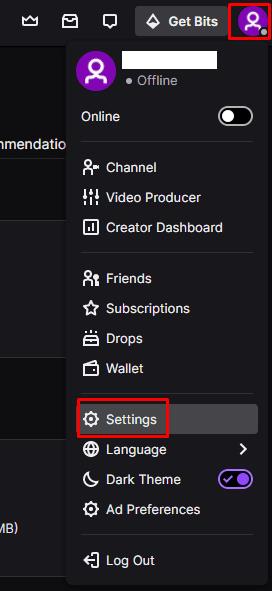
Til að opna reikningsstillingarnar þínar skaltu smella á prófílmyndina þína, efst í hægra horninu og síðan á „Stillingar“.
Þegar þú ert kominn í stillingarnar skaltu skipta yfir í „Öryggi og friðhelgi“ flipann, skruna síðan til botns og smella á „Stjórna kjörstillingum samþykkis“ undir „Auglýsingastillingar“.
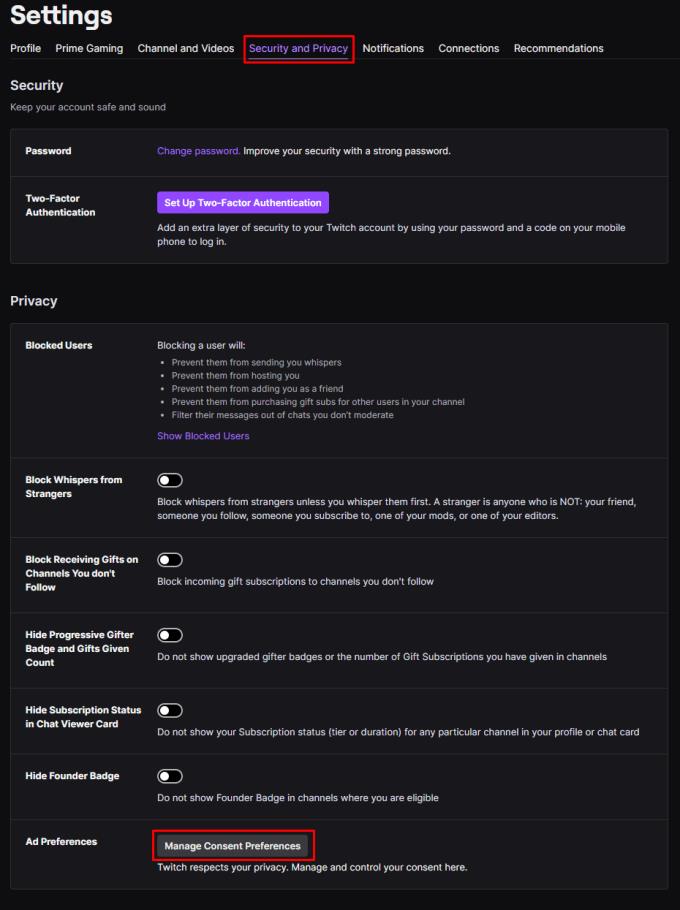
Smelltu á „Stjórna kjörstillingum samþykkis“ neðst á flipanum „Öryggi og friðhelgi einkalífs“.
Í sprettiglugganum fyrir auglýsingastillingar geturðu valið að slökkva á sérsniðnum auglýsingum fyrir hvaða samsetningu sem er á listanum auglýsingasöluaðilum. Ef þú slekkur á efsta sleðann, merktum „Sýndu mér sérsniðnar auglýsingar“, slekkur það á sérsniðnum auglýsingum fyrir alla auglýsingasöluaðila á sama tíma. Vertu viss um að smella á „Vista breytingar“ þegar þú ert búinn til að breytingarnar þínar verði vistaðar og þeim beitt.
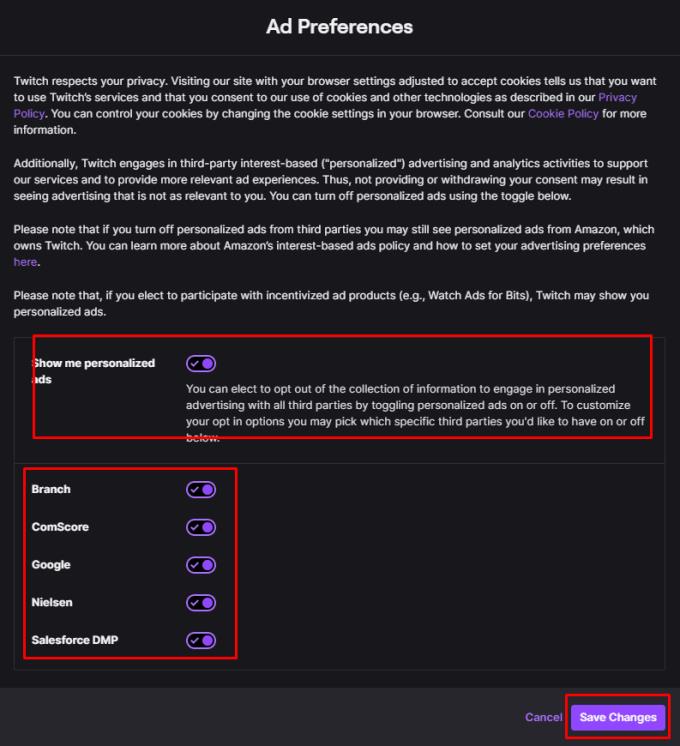
Smelltu á „Sýna mér sérsniðnar auglýsingar“ sleðann í „Slökkt“ stöðuna til að slökkva á auglýsingarakningu.
Lærðu hvernig á að búa til efnisyfirlit í Google skjölum á auðveldan hátt.
AR Zone er innbyggt app sem er fáanlegt í nýjustu Samsung símunum. Lærðu meira um AR eiginleika, hvernig á að nota appið og hvernig á að fjarlægja það.
Við sýnum þér nákvæmar skref um hvernig á að breyta Facebook lykilorðinu þínu.
Chrome, sjálfgefið, sýnir þér ekki alla vefslóðina. Þér er kannski sama um þessi smáatriði, en ef þú þarft af einhverjum ástæðum að birta alla vefslóðina, nákvæmar leiðbeiningar um hvernig á að láta Google Chrome birta alla vefslóðina á veffangastikunni.
Reddit breytti hönnun sinni enn og aftur í janúar 2024. Endurhönnunin er hægt að sjá af notendum skjáborðsvafra og þrengir að aðalstraumnum á sama tíma og tenglar eru til staðar.
Að slá uppáhalds tilvitnunina þína úr bókinni þinni á Facebook er tímafrekt og fullt af villum. Lærðu hvernig á að nota Google Lens til að afrita texta úr bókum yfir í tækin þín.
Áminningar hafa alltaf verið aðal hápunktur Google Home. Þeir gera líf okkar örugglega auðveldara. Við skulum fara í stutta skoðunarferð um hvernig á að búa til áminningar á Google Home svo að þú missir aldrei af því að sinna mikilvægum erindum.
Stundum, þegar þú ert að vinna í Chrome, geturðu ekki fengið aðgang að ákveðnum vefsíðum og færð upp villuna „Laga DNS vistfang netþjóns fannst ekki í Chrome“. Hér er hvernig þú getur leyst málið.
Hvernig á að breyta lykilorðinu þínu á Netflix streymisvídeóþjónustunni með því að nota valinn vafra eða Android app.
Ef þú vilt losna við endurheimta síður skilaboðin á Microsoft Edge skaltu einfaldlega loka vafranum eða ýta á Escape takkann.






